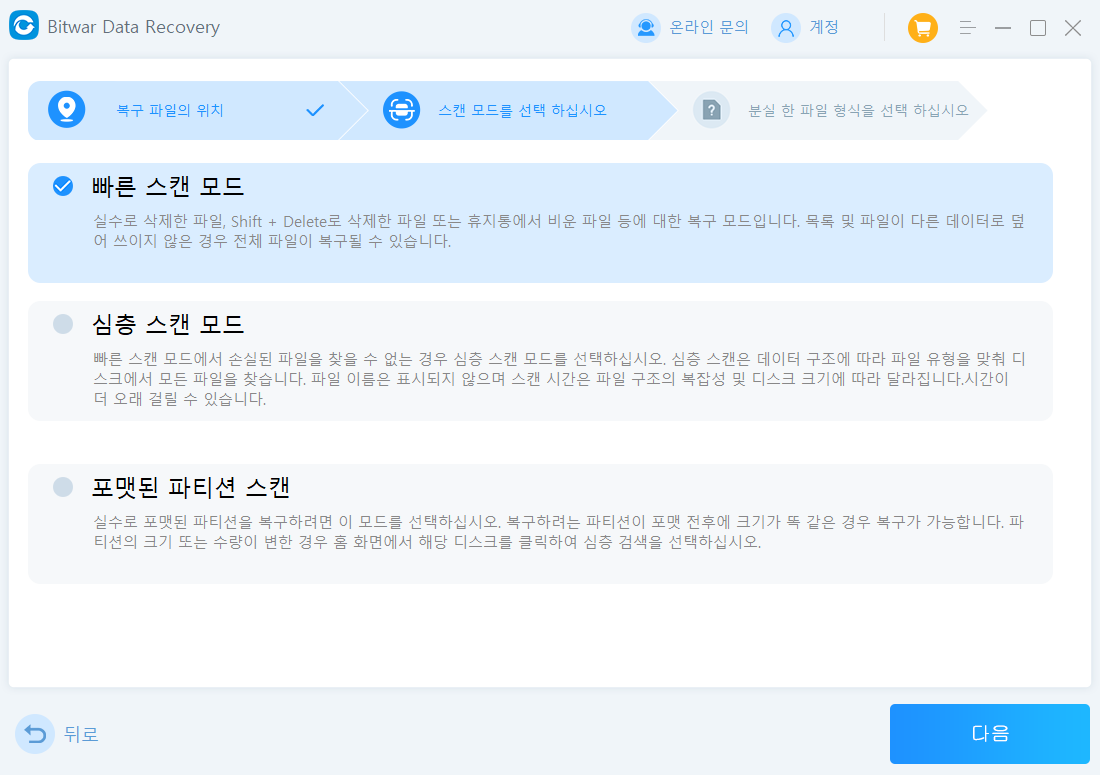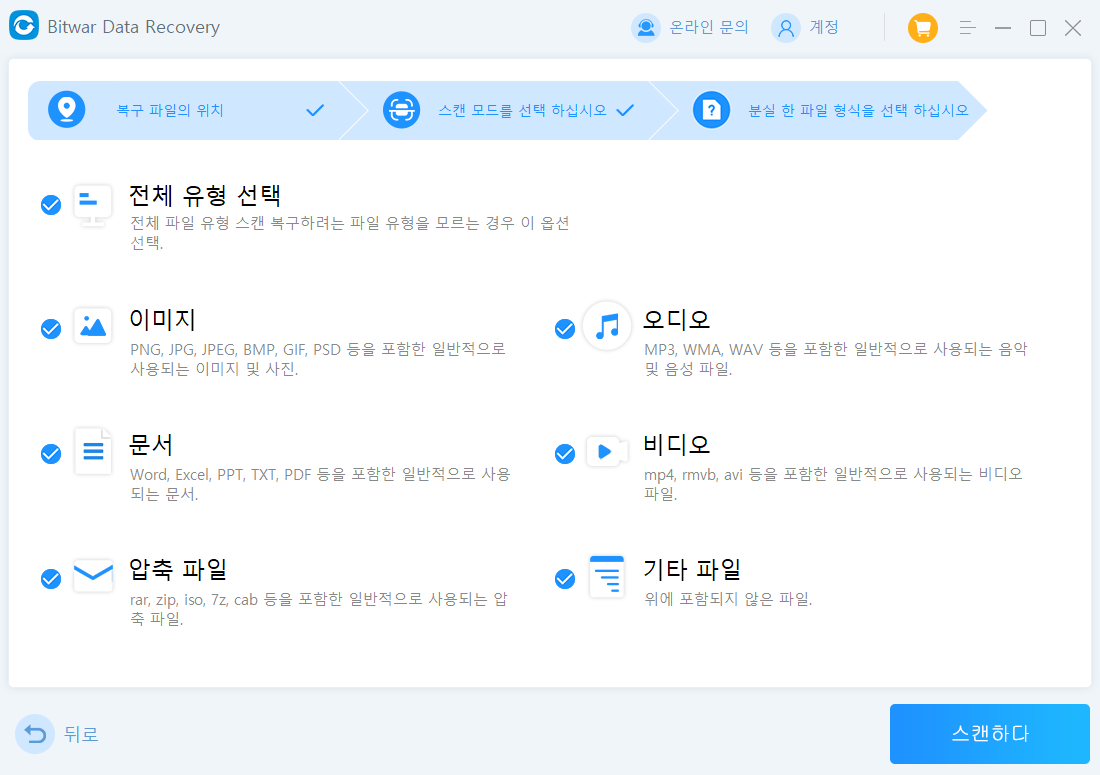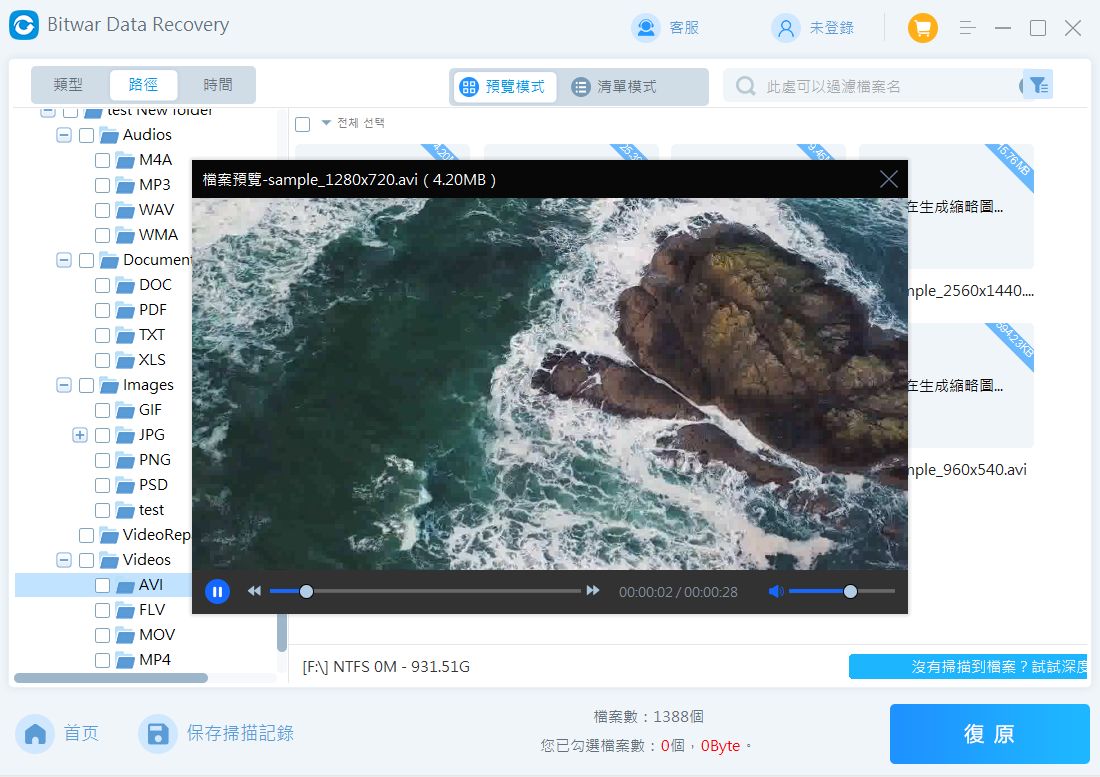VMware 가상 머신을 사용할 때, 우리는 항상 파티션 저장 파일에 관심을 기울이지 않아 모든 데이터가 하나의 파티션에 쌓이게 됩니다. 그리고 파티션이 가득 차면 새 파일에 공간을 확보하기 위해 서둘러 데이터를 정리하게 됩니다. 이로 인해 유용한 파일이 손실될 위험이 크게 증가합니다. VMware 가상 머신의 디스크에서 데이터가 손실되었을 때 어떻게 해야 할까요? VMware 디스크에서 손실된 파일을 복구하는 방법은 무엇일까요?
가상 머신을 사용하는 이유는 무엇인가요?
컴퓨터에 가상 머신을 추가로 생성하는 것은 여러 가지 이점이 있습니다. 한 대의 물리적인 머신에서 여러 개의 운영 체제를 실행할 수 있습니다. 이를 통해 조직은 기존 환경을 중단시키지 않고 새로운 운영 체제, 소프트웨어 응용 프로그램 또는 구성을 쉽게 테스트할 수 있습니다. 또한 가상 머신은 민감한 데이터와 응용 프로그램에 더 나은 보안을 제공할 수 있으며, 시스템의 다른 부분과 격리될 수 있습니다. 가상 머신은 물리적인 머신에서 파일을 더 쉽고 효율적으로 백업할 수 있으며, 시스템 기능을 확장하거나 축소할 때 더 많은 유연성을 제공할 수 있습니다.
하지만 데이터 손실은 모든 컴퓨터에 대해 악몽입니다. VMware 디스크를 사용할 때 디스크 파일을 찾을 수 없는 오류가 자주 발생합니다. 따라서 이 문서에서는 VMware 디스크에서 데이터를 복구하는 다양한 방법에 대해 다룰 것입니다.
VMware 디스크에서 파일이 손실되었을 때
디스크의 파티션 테이블, 마스터 부트 레코드(MBR) 및 기타 중요 파일이 손상되면 일반적으로 VMware 디스크에서 디스크 드라이브의 파일을 찾을 수 없는 상황이 발생합니다. 이 경우 시스템을 부팅하는 데 필요한 디스크 파일이 사용되지 않거나 손실되었습니다. 다음은 디스크 파일을 찾을 수 없는 몇 가지 원인입니다:
- 하드웨어 장애
디스크 컨트롤러나 디스크 드라이브의 장애와 같은 하드웨어 장애로 인해 디스크 파일을 찾을 수 없는 오류가 발생할 수도 있습니다. 물리적인 장애가 디스크에 발생할 수 있으므로 정기적으로 백업을 만드는 것이 좋습니다. 디스크 컨트롤러 및 디스크 드라이브의 작동 상태를 적시에 파악하는 것이 중요합니다.
- 전원(감지) 실패
전원 고장은 디스크 파일을 찾을 수 없는 가장 흔한 원인 중 하나입니다.디스크 컴퓨터의 전원이 갑자기 꺼지면 디스크의 분할 영역 테이블과 다른 파일이 손상될 수 있습니다.디스크에서 전원을 켜려고 하면 디스크 시스템에서 시스템 파일이 손실되는 오류가 발생할 수 있습니다.
- VMware를 시작할 수 없습니다.
VMware를 시작하려고 시도할 때 디스크 파일을 찾을 수 없는 경우, 디스크 손상, 디스크 컨트롤러 오류 또는 디스크 드라이브 오류일 수 있습니다. 디스크 손상을 의심하는 경우, 디스크 복구 유틸리티를 실행하여 일부 데이터를 복구하고 디스크 오류를 복구할 수 있습니다.
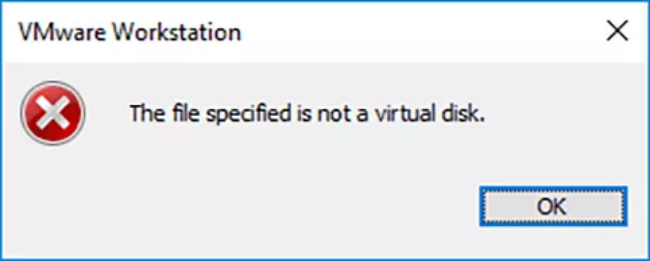
잃어버린 VMware 파일을 복구하는 방법은 무엇인가요?
Bitwar Data Recovery는 찾을 수 없는 VMware 가상 디스크 파일에서 데이터를 복구하는 고급 디스크 파일 복구 도구입니다. 이 강력한 복구 소프트웨어는 디스크 오류를 감지, 분석, 진단 및 복구하여 VMware 데이터을 포함한 손실된 파일을 검색합니다. VMware 데이터을 포함하여 복구되지 않은 데이터를 복구하기 위해 다양한 기능을 제공합니다.
Bitwar 데이터 복구 소프트웨어는 디스크의 손실된 오류를 빠르게 스캔하고 삭제된 디스크 데이터를 복구하며, 손상되거나 손실된 디스크 파티션을 복구할 수도 있습니다.
Bitwar 데이터 복구 소프트웨어의 주요 특징은 다음과 같습니다:
- 실수로 삭제된 파일, 숨겨진 파일, 손상된 파일, RAW 파일 등을 복구합니다.
- 외부 및 내부 디스크 드라이브, VMware, USB 드라이브, SD 카드 및 디지털 카메라 등에서 파일을 복구합니다.
- 오디오, 비디오, 문서 및 이미지를 포함한 다양한 파일 유형을 복구합니다.
- 바이러스 공격, 분할 파티션 손실 및 포맷된 디스크 드라이브로 인해 손실된 데이터를 복구합니다.
- 다양한 스캔 모드를 제공합니다.
- 매우 높은 복구 성공률을 가지고 있습니다.
Bitwar Data Recovery 공식 웹사이트: https://www.bitwarsoft.com/ko/data-recovery-software
지금 Bitwar Data Recovery를 무료로 다운로드하십시오:
삭제된 파일을 복구하기 위해 Bitwar 데이터 복구 도구를 사용하는 방법은 다음과 같습니다:
- VMware 디스크 드라이브에 Bitwar Data Recovery를 설치하고 실행한 후, 손실된 파일의 파티션을 선택합니다.

- 복구할 파일 유형과 스캔 모드를 선택한 후, 스캔 버튼을 클릭합니다.


- 스캔이 완료되면, “복구” 버튼을 클릭하여 파일을 다른 파티션에 저장합니다.

VMware 디스크에서 데이터를 수동으로 복구하는 방법은 무엇인가요?
다음은 VMware 디스크에서 데이터를 수동으로 복구하는 방법입니다:
단계 1: 키보드의 Windows 키 + R을 눌러 “실행” 창을 엽니다.
단계 2: 실행 창에 CMD를 입력하고 Enter 키를 눌러 해당 명령을 실행합니다.
단계 3: 명령 프롬프트가 열리면 다음 디렉토리를 따라 VMware 개발 패키지를 찾습니다.
가상 광학 드라이브 개발 키트 >> bin >> C:> Program Files >> VMware >> 가상 광학 드라이브 개발 키트 >> bin
단계 4: 이제 VMware-vsdiskmanager.exe를 실행하고 Enter 키를 누릅니다.
결론
VMware 디스크에서 데이터를 복구하는 것은 매우 어렵고 시간이 많이 소요될 수 있습니다. 다행히도, Bitwar 데이터 복구 소프트웨어는 자동화와 전체 과정의 간소화를 통해 작업을 훨씬 쉽게 만들어 줍니다. 이 강력한 도구를 사용하면 디스크를 빠르게 스캔하여 잃어버린 파일을 찾을 수 있습니다.